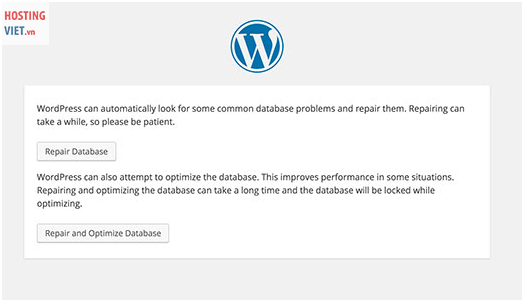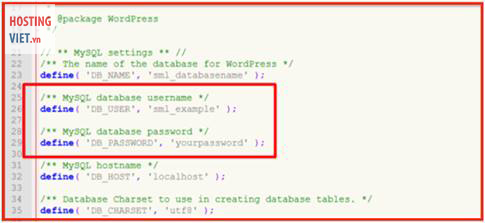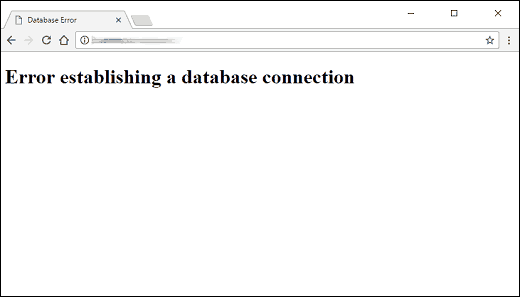Nếu là một quản trị web hay đơn thuần chỉ là người thường xuyên lướt web, chắc hẳn bạn đã từng gặp lỗi kết nối tới cơ sở dữ liệu. Điều này gây ra những bất tiện và khiến bạn cảm thấy khó chịu. Vậy làm sao để khắc phục các lỗi này. Hosting Việt sẽ giải đáp đồng thời nêu nguyên nhân và cách xử lý lỗi này một cách đơn giản và hiệu quả nhất!
Bình luận
-
Báo xấuPhản hồi{comment_date}{comment_content}